Làm cách nào để ẩn tất cả các cuộc hẹn khỏi lịch trong Outlook?
Như bạn đã biết, cả cuộc hẹn và cuộc họp đều được lưu trong Lịch. Nói chung, thật khó để phân biệt cả hai cho đến khi bạn mở từng cái một, hãy để một mình ẩn tất cả các cuộc hẹn hoàn toàn. Trên thực tế, bạn có thể làm được! Ở đây tôi sẽ chỉ ra cách ẩn tất cả các cuộc hẹn khỏi một lịch cụ thể trong Microsoft Outlook.
- Gửi email tự động với Auto CC / BCC, Tự động chuyển tiếp theo quy định; gửi Tự động trả lời (Vắng mặt) mà không cần máy chủ trao đổi...
- Nhận lời nhắc như Cảnh báo BCC khi trả lời tất cả khi bạn đang ở trong danh sách BCC và Nhắc nhở khi thiếu tệp đính kèm để quên các tệp đính kèm...
- Cải thiện hiệu quả email với Trả lời (Tất cả) kèm tệp đính kèm, Tự động thêm lời chào hoặc ngày và giờ vào chữ ký hoặc chủ đề, Trả lời nhiều emailhữu ích. Cảm ơn !
- Hợp lý hóa việc gửi email với Thu hồi email, Công cụ đính kèm (Nén tất cả, Tự động lưu tất cả...), Loại bỏ các bản saovà Báo cáo nhanhhữu ích. Cảm ơn !
Để ẩn tất cả các cuộc hẹn khỏi một lịch cụ thể trong Microsoft Outlook, vui lòng thực hiện như sau:
Bước 1: Chuyển sang chế độ xem Lịch và mở lịch được chỉ định mà bạn sẽ ẩn tất cả các cuộc hẹn.
Bước 2: Nhấp vào Giao diện cài đặt nút trên Xem tab.
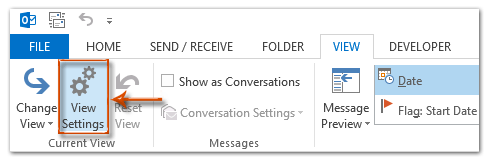
Lưu ý: Trong Outlook 2007, bạn có thể nhấp vào Xem > Chế độ xem hiện tại > Tùy chỉnh chế độ xem hiện tại.
Bước 3: Trong hộp thoại Cài đặt Chế độ xem Nâng cao sắp tới (hoặc hộp thoại Tùy chỉnh Chế độ xem), hãy nhấp vào Lọc .
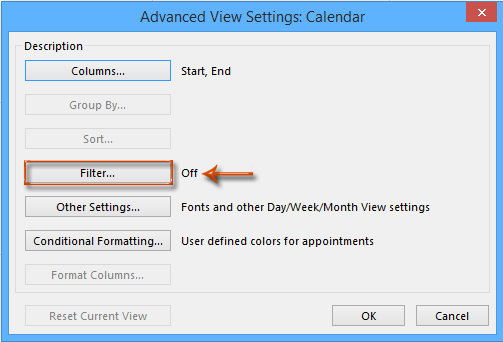
Bước 4: Trong hộp thoại Bộ lọc, hãy chuyển đến Nâng cao tab và:
(1) Nhấp vào Phần > Tất cả các trường Cuộc hẹn > Trạng thái cuộc họp;
(2) Nhấp vào điều hòa hộp (hoặc Điều kiện hộp), và chỉ định bằng từ danh sách thả xuống;
(3) Nhấp vào Giá trị và chỉ định Người tổ chức cuộc họp từ danh sách thả xuống;
(4) Nhấp vào Thêm vào danh sách Nút;
(5) Lặp lại các thao tác từ (1) đến (4) ở trên để thêm các tiêu chí sau:
- Trạng thái cuộc họp bằng Được chấp nhận tạm thời
- Trạng thái cuộc họp bằng Được chấp nhận
- Trạng thái cuộc họp bằng Đã từ chối
- Trạng thái cuộc họp bằng Chưa được phản hồi
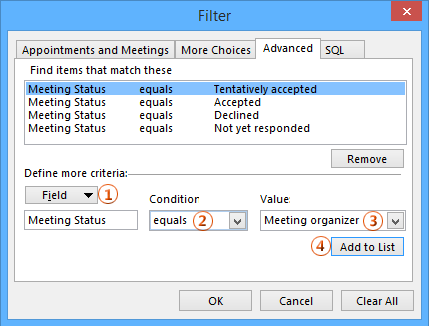
Bước 5: Nhấp vào cả hai OK trong hai hộp thoại.
Sau đó, bạn sẽ thấy tất cả các cuộc hẹn đã được ẩn khỏi lịch hiện tại.
Bạn có thể lưu dạng xem hiện tại dưới dạng dạng xem tùy chỉnh trong Microsoft Outlook. Bấm để biết cách lưu cài đặt chế độ xem.
 Bài viết liên quan
Bài viết liên quan
Làm cách nào để ẩn tất cả các cuộc họp khỏi Lịch trong Outlook?
Làm cách nào để lưu và sao chép cài đặt dạng xem vào các thư mục khác trong Outlook?
Công cụ năng suất văn phòng tốt nhất
Kutools cho Outlook - Hơn 100 tính năng mạnh mẽ để tăng cường Outlook của bạn
📧 Tự động hoá email: Vắng Mặt (Có sẵn cho POP và IMAP) / Lên lịch gửi email / Tự động CC/BCC theo quy định khi gửi Email / Tự động chuyển tiếp (Quy tắc nâng cao) / Tự động thêm lời chào / Tự động chia email nhiều người nhận thành các tin nhắn riêng lẻ hữu ích. Cảm ơn !
📨 Quản lý email: Dễ dàng thu hồi email / Chặn email lừa đảo theo chủ đề và những người khác / Xóa các email trùng lặp / Tìm Kiếm Nâng Cao / Hợp nhất các thư mục hữu ích. Cảm ơn !
📁 Tệp đính kèm chuyên nghiệp: Lưu hàng loạt / Tách hàng loạt / Nén hàng loạt / Tự động lưu / Tự động tách / Tự động nén hữu ích. Cảm ơn !
🌟 Giao diện ma thuật: 😊Thêm nhiều biểu tượng cảm xúc đẹp và thú vị hơn / Tăng năng suất Outlook của bạn với chế độ xem theo thẻ / Thu nhỏ Outlook thay vì đóng hữu ích. Cảm ơn !
👍 Kỳ quan chỉ bằng một cú nhấp chuột: Trả lời tất cả bằng tệp đính kèm đến / Email chống lừa đảo / 🕘Hiển thị múi giờ của người gửi hữu ích. Cảm ơn !
👩🏼🤝👩🏻 Danh bạ & Lịch: Thêm hàng loạt liên hệ từ các email đã chọn / Chia nhóm liên hệ thành các nhóm riêng lẻ / Xóa lời nhắc sinh nhật hữu ích. Cảm ơn !
Trên 100 tính năng Chờ đợi sự khám phá của bạn! Bấm vào đây để khám phá thêm.

